win10关闭更新服务自动开启更新 如何停止Win10自动更新服务
更新时间:2023-11-13 17:42:23作者:jiang
Win10关闭更新服务自动开启更新,成为许多用户头疼的问题,随着Windows 10操作系统的不断升级和优化,微软为了保持系统的安全性和稳定性,频繁推出更新。这种自动更新的机制却引发了一些用户的不满。有时候我们刚刚关闭了更新服务,不久之后系统又自动开启了更新,导致我们的工作或娱乐被中断。如何停止Win10自动更新服务,让我们可以自行决定是否安装更新呢?本文将为大家介绍一些有效的方法,帮助解决这一困扰。
方法如下:
1.首先,右键点击我的电脑,选择 管理。
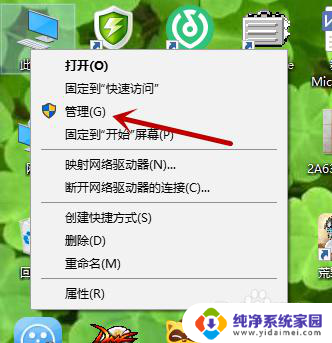
2.打开之后如下图所示,然后点击服务和应用程序。
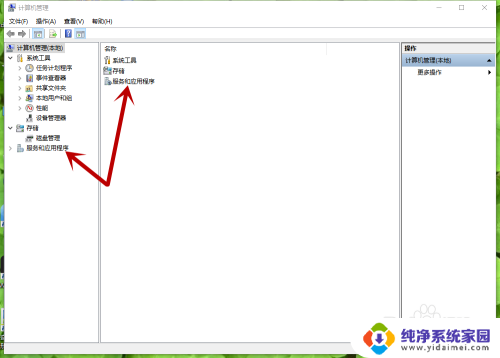
3.然后如下图所示,点击服务。
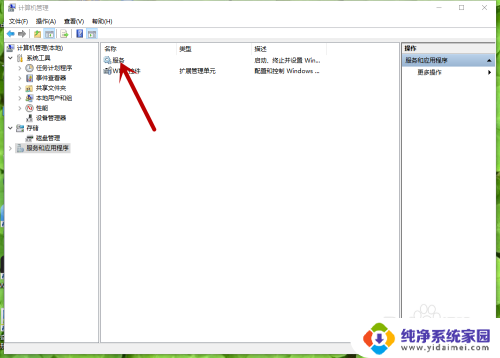
4.打开之后如下图。可以看到计算机运行的各种服务,用不到的可以关闭,来提高电脑性能。
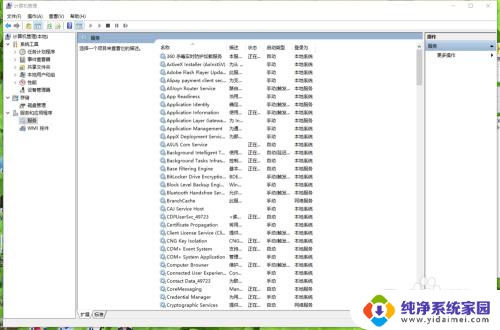
5.从服务里面找到Windows update。这个服务是用来控制更新系统的,可以把描述拉长,自己能看到。
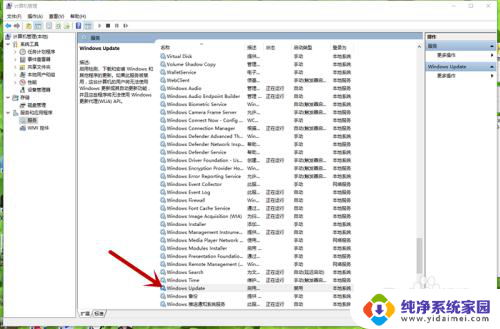
6.双击这个服务,选择禁用,然后确定就好了。
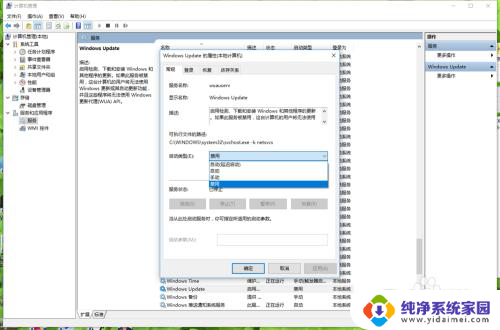
7.有时候禁用了,重启之后又自动启动了。这时候就去电脑管家里把下图两个相应的服务禁止启动就好了,再重启。更新服务就不会启动了。
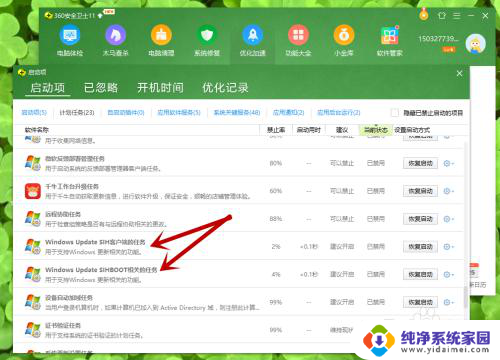
以上是关于如何解决Win10关闭更新服务自动开启更新的全部内容,如果您遇到了这种情况,可以按照以上小编的方法进行操作,希望本文对您有所帮助。
win10关闭更新服务自动开启更新 如何停止Win10自动更新服务相关教程
- win10自动更新服务怎么开 win10如何开启自动更新
- w10怎样关闭更新 Win10系统怎么关闭自动更新服务
- win10怎样关闭驱动自动更新 win10如何关闭自动更新驱动程序
- win10系统如何永久关闭自动更新 win10系统自动更新关闭方法
- win10完全禁止自动更新 win10关闭自动更新的方法
- win10强制自动更新怎么关闭 如何阻止Win10强制更新驱动程序
- win10家庭关闭自动更新 Win10家庭中文版如何关闭自动更新设置
- 如何关闭win10驱动更新 如何阻止Windows 10自动更新驱动程序
- windows如何关闭自动更新? win10系统如何关闭自动更新
- win10彻底关闭系统自动更新 win10系统禁止自动更新的方法
- 怎么查询电脑的dns地址 Win10如何查看本机的DNS地址
- 电脑怎么更改文件存储位置 win10默认文件存储位置如何更改
- win10恢复保留个人文件是什么文件 Win10重置此电脑会删除其他盘的数据吗
- win10怎么设置两个用户 Win10 如何添加多个本地账户
- 显示器尺寸在哪里看 win10显示器尺寸查看方法
- 打开卸载的软件 如何打开win10程序和功能窗口